系统下载推荐
当前位置:主页 > 系统教程 > win10系统安装pAds2007软件的处理技巧

win10系统电脑使用过程中有不少朋友表示遇到过win10系统安装pAds2007软件的状况,当出现win10系统安装pAds2007软件的状况时,你不懂怎样解决win10系统安装pAds2007软件问题的话,那也没有关系,我们按照1、将pAds安装文件和破解文件拷贝到硬盘上,如d盘下,文件名不包汉字; 2、进入Crack文件夹,找到“MentorKG.exe”程序,右键属性,设置兼容性;这样的方式进行电脑操作,就可以将win10系统安装pAds2007软件的状况处理解决。这一次教程中,小编会把具体的详细的步骤告诉大家:
1、将pAds安装文件和破解文件拷贝到硬盘上,如d盘下,文件名不包汉字;
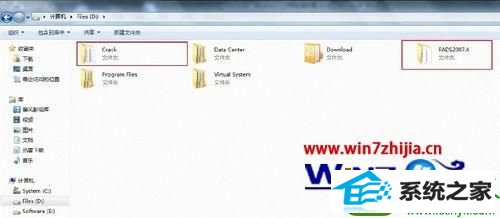
2、进入Crack文件夹,找到“MentorKG.exe”程序,右键属性,设置兼容性;

3、运行“MentorKG.exe”程序,生成“LiCEnsE.TxT”文件。进入“pAds2007.4”文件夹,找到“autorun.exe”、“msi_setup.exe”、“setup.exe”、“pAds2007.4/sdd_core/setup.exe”、“pAds2007.4/security/sETUp.ExE”,按照步骤二的操作,设置其兼容性,运行“autorun.exe”,出现如下;

4、先安装“License server”,点击第四项“install License server”,出现安装界面,点击“下一步”,一直到出现如下界面;
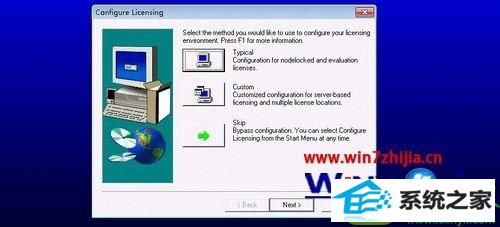
5、点击“Typical”,出现选择文件路径。首先将步骤三生成的文件“LiCEnsE.TxT”复制到“C:/MentorGraphics”下面,然后将此处路径指向到“C:/MentorGraphics/ LiCEnsE.TxT”下;
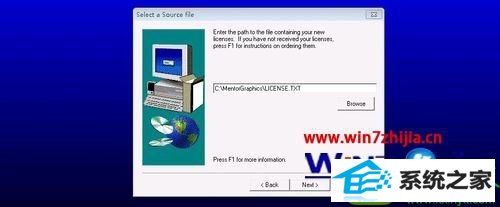
6、点击“下一步”,出现提示信息,再点击“下一步”,将会提示“License setup is complete”;

7、回到第三步的主菜单,点击第一项“install pAds products”,会出现提示,点击“oK”即可;
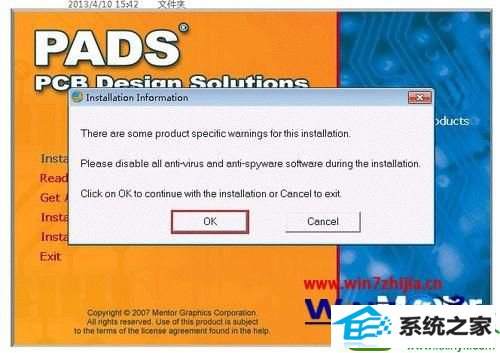
8、点完后会无任何反应,稍等片刻,将会出现对话框,点选“skip or postpone Licsnse setup”,点击“nExT”;
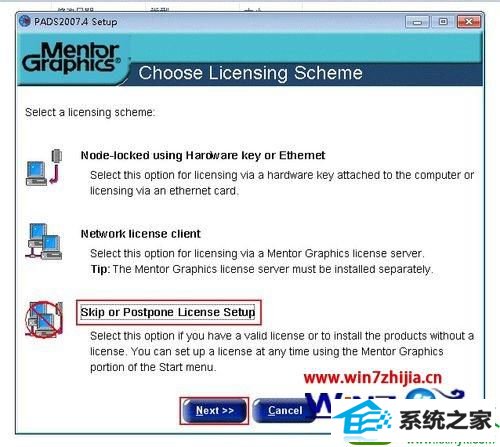
9、出现路径选择界面,使用默认路径,点击“nExT”,出现“Mentor Graphics install”界面,点击第一项“install products”;
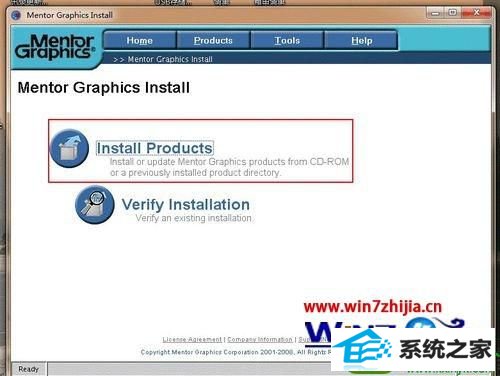
10、点击“Agree”,同意条款;
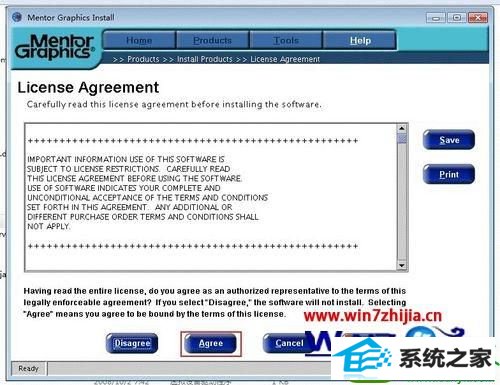
11、选择目录,可以默认,确认目录后,点击“nExT”;
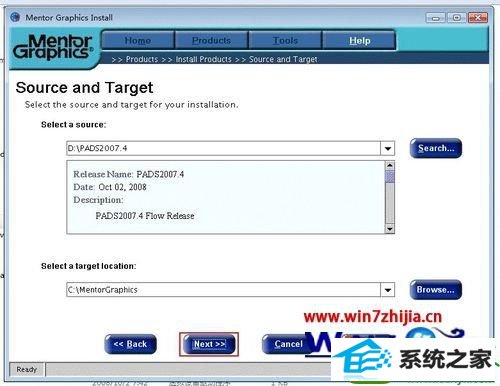
12、出现产品选择界面,勾选需要的组建后点击“nExT”;
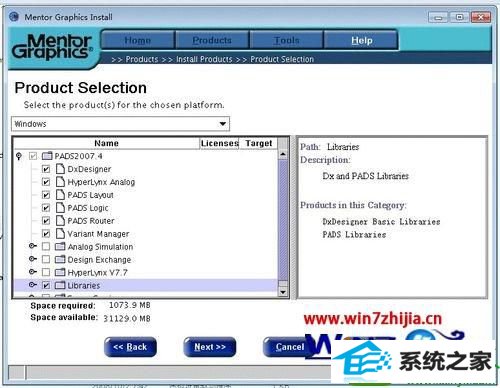
13、点击“install”,将开始安装;

14、开始安装了,此过程比较漫长,等待;
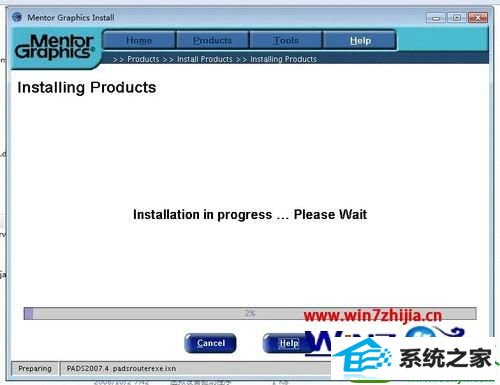
15、安装到中间,会出现提示,不用理会,点“确定”就可以了;
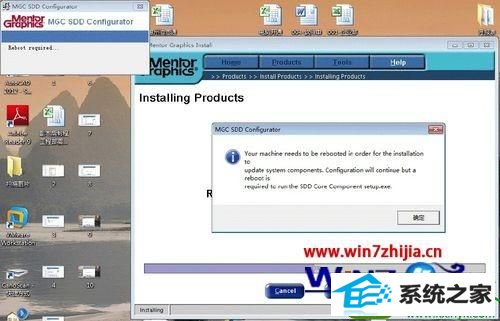
16、装到最后,会提示重启电脑,点“是”重启电脑;
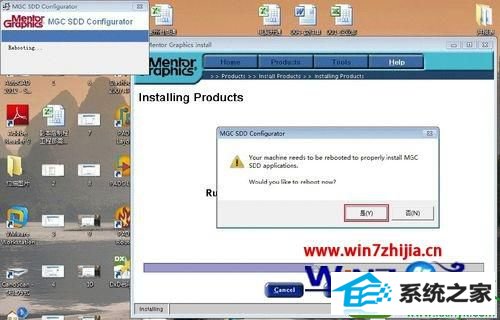
17、重启完后将会继续安装,直接默认安装即可,这时会弹出好几个错误提示,不用理会,直接“oK”;
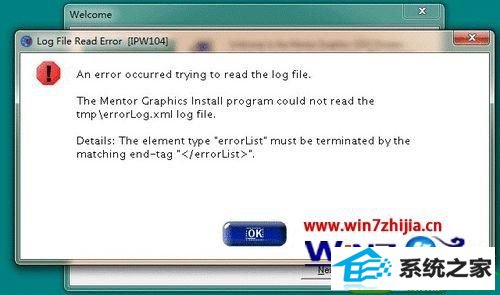
18、点击“done”完成安装;
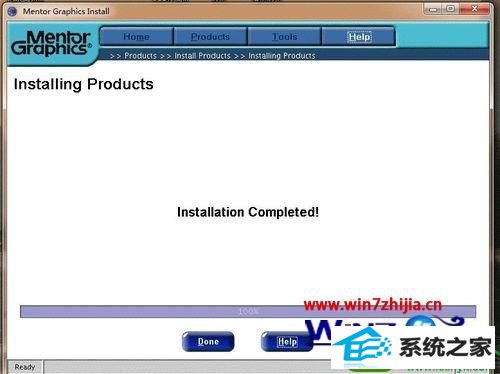
19、执行第三步的操作,点击第五项“install License File”,安装License文件,此时会有对话框弹出,点oK即可;
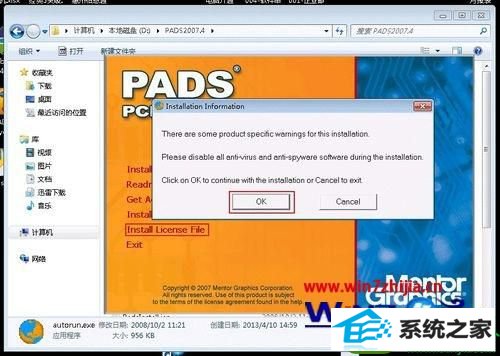
20、oK后,会出现请等待的对话框;

21、点选第一项“node-locked using Hardware key or Ethemet”,然后点击“next”;

22、选择License文件路径,点击浏览,选择“C:/MentorGraphics”下的“LiCEnsE.TxT”文件(注意:此处的路径需参照第五步),如点击浏览无反应,可直接将路径复制进去;
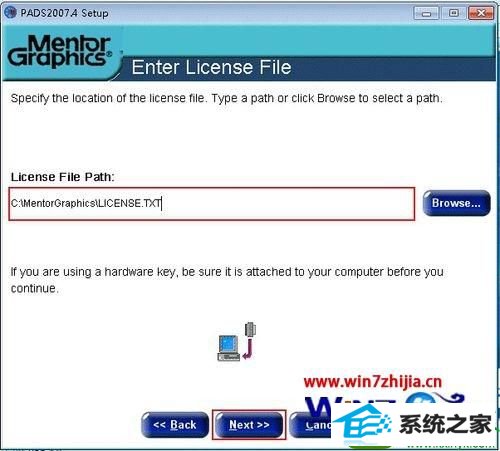
23、点击“next”,在出现的界面选择“Add a licensed option”,点击“next”;
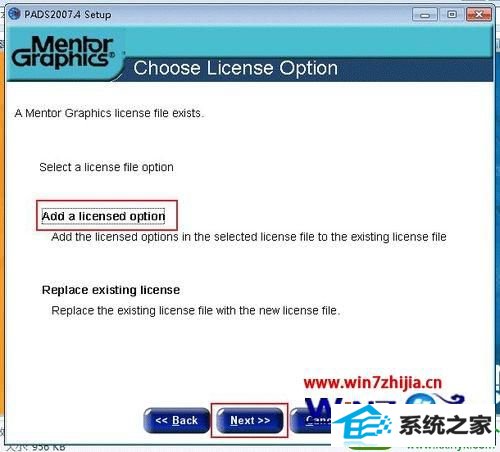
24、点击“done”,完成安装;
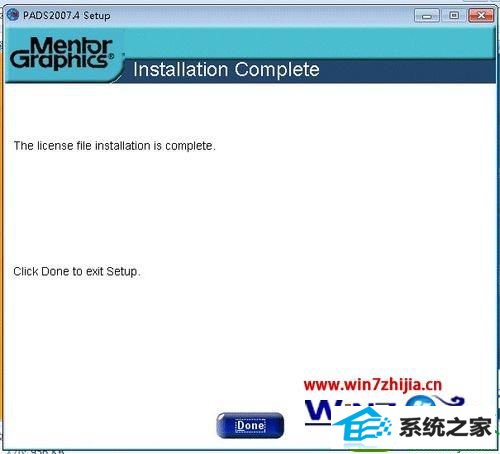
25、打开“d:/Crack/KeyGenpAds2007.4-oK”,找到文件“pads2007.4安装在C盘完成后直接运行.bat”,右键以管理员身份运行;

26、在出现的窗口,按任意键,如回车,出现注册表导入确认,点击“是”,会出现成功添加到注册表;


27、删除“C:/programdata/pads/2007_4”下的“licensefile.dat”文件,如找不到programdata文件夹,请将隐藏文件打开,就可以找到了,进入“C:/MentorGraphics/2007.4pAds”,找到“licensefile.dat”,将其复制到“C:/programdata/pads/2007_4”下。运行程序即可正常使用,注意,不能通过远程桌面来运行,不然会提示破解不成功。
关于win10旗舰版系统安装pAds2007软件的方法就给大家介绍到这边了,如果你有碰到这样情况的话,可以采取上面的方法步骤来进行操作吧。
系统下载推荐
系统教程推荐